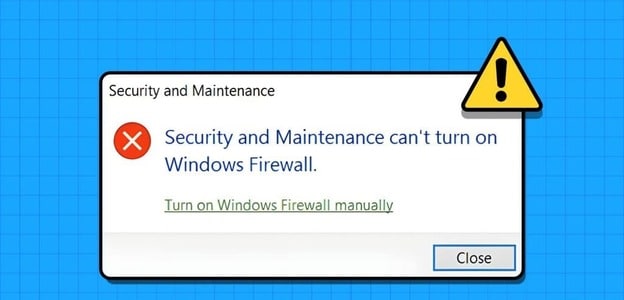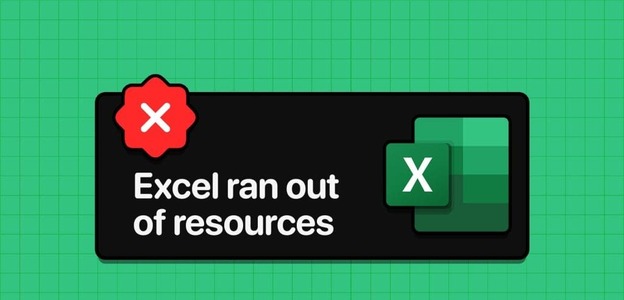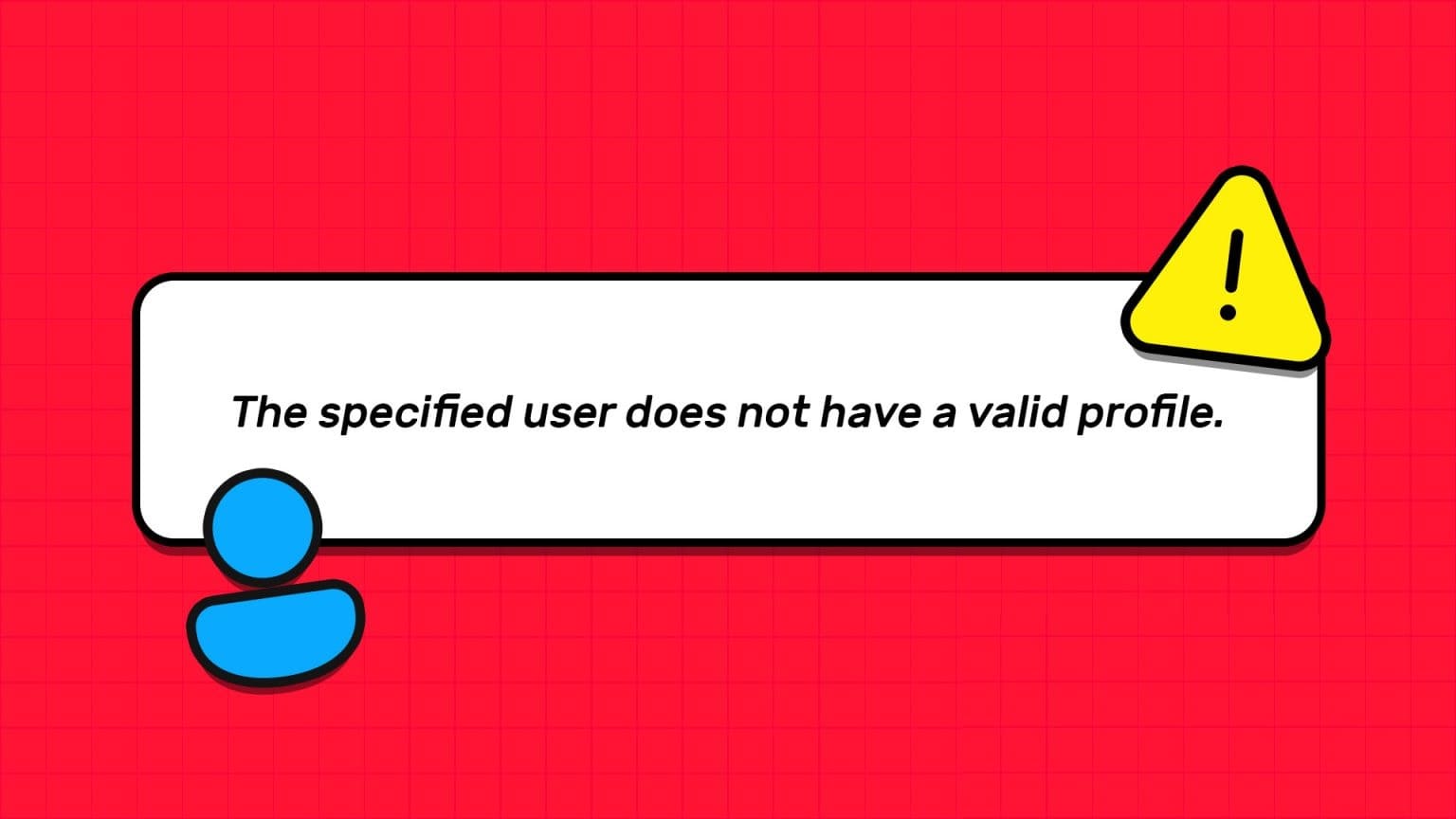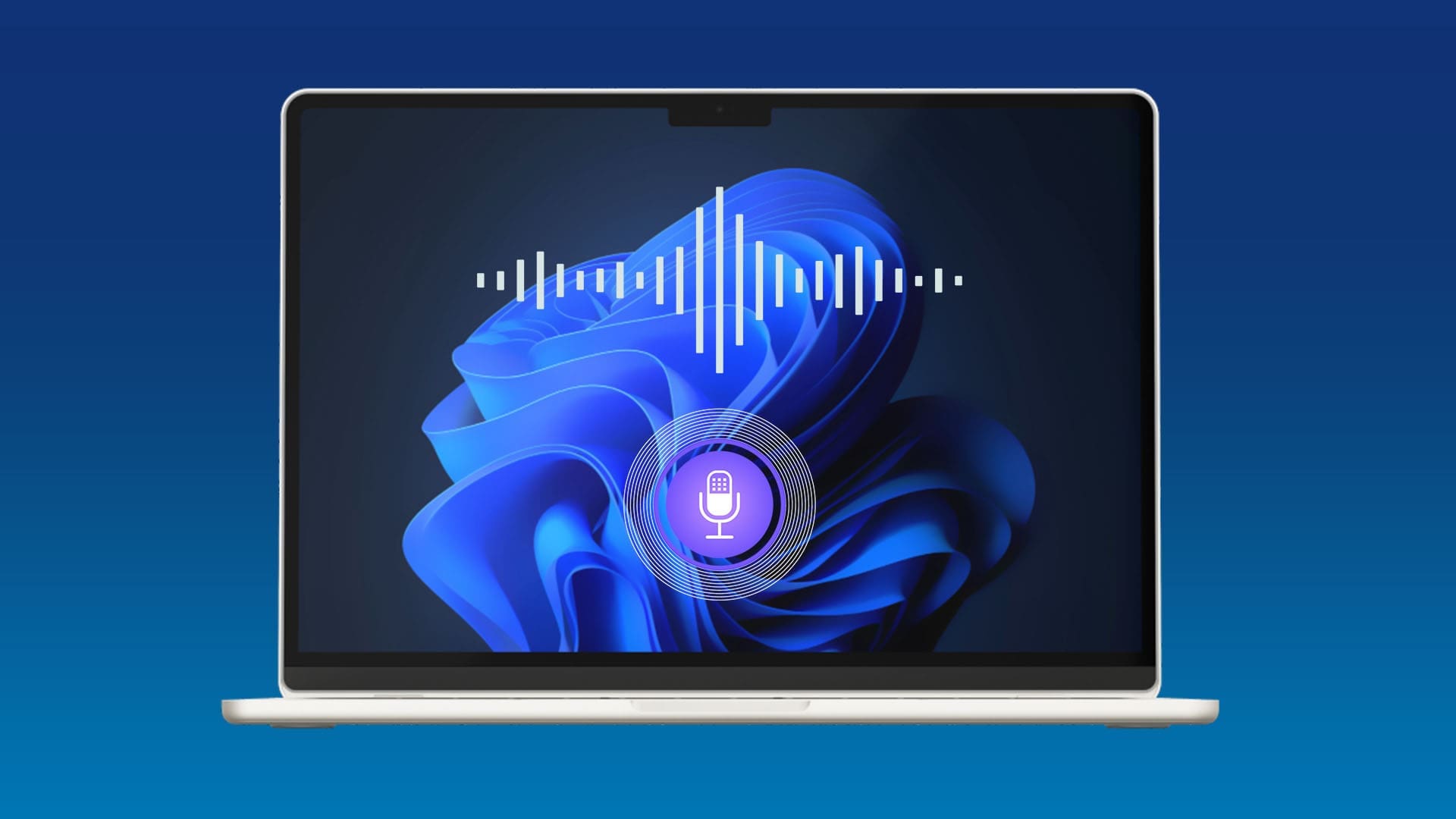Sungguh membuat frustrasi melihat OBS terus mogok saat merekam layar atau streaming langsung. Ada beberapa alasan mengapa Anda menghadapi masalah ini, dan kami telah memberikan Anda 12 cara untuk memperbaiki OBS yang terus mogok di Windows.
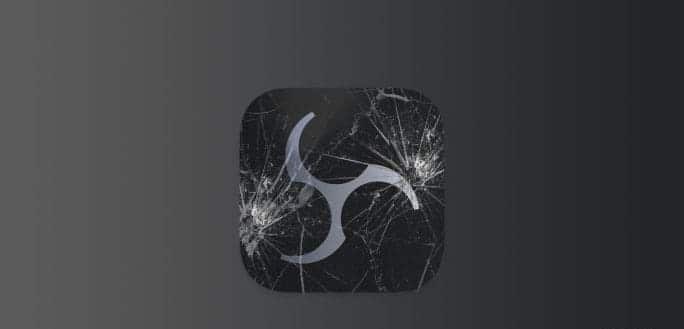
OBS (Open Broadcasting Software) adalah perangkat lunak streaming dan perekaman sumber terbuka yang populer, gratis, dan bersumber terbuka. Berkat fitur dan kemudahan yang ditawarkan, perangkat lunak ini telah mendapatkan popularitas dan basis pengguna yang besar. Namun, tidak ada program yang tanpa masalah. Nah berikut ini cara memperbaiki OBS jika terus menerus crash.
1. Jalankan OBS STUDIO sebagai administrator
Jika OBS mogok saat startup, yang terbaik adalah mencobanya dengan memberikan hak administratif kepada aplikasi. Kapan Jalankan program sebagai administratorWindows akan membagikan sumber daya yang diperlukan untuk menjalankannya tanpa masalah. Berikut cara menjalankan OBS Studio:
Perlengkapan 1: Buka menu Awal dan cari Studio OBS.
Perlengkapan 2: Klik "Jalankan sebagai administrator" Alternatifnya, klik kanan ikon OBS Studio dan pilih "Jalankan sebagai administrator".
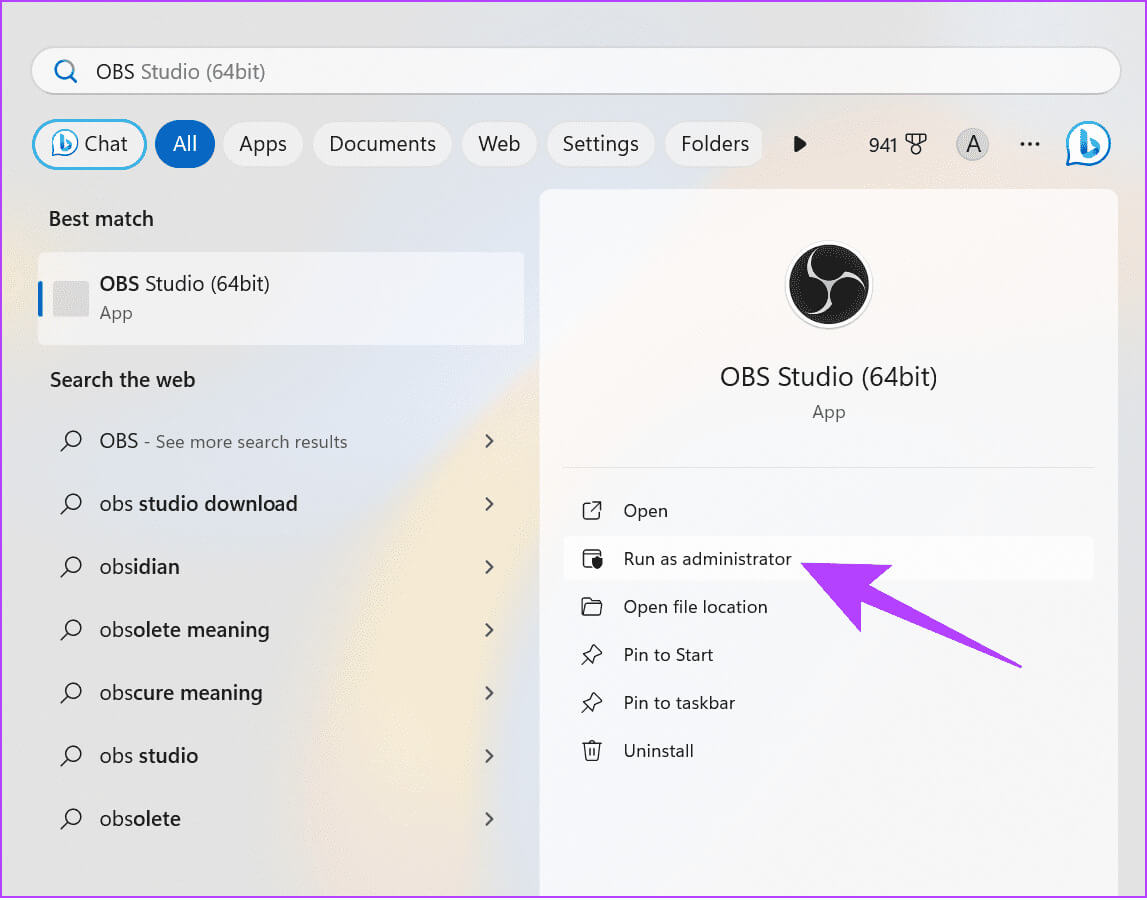
Dari sini, OBS akan mulai bekerja tanpa masalah apa pun. Namun, jika Anda mengalami masalah apa pun, lihat perbaikan berikut.
2. Perbarui jendela
Itu selalu lebih baik pembaruan Windows Karena itu akan menjamin peningkatan stabilitas dan keamanan sistem. Ini juga akan meningkatkan kompatibilitas aplikasi, karena semua aplikasi dioptimalkan dengan baik untuk sistem operasi versi terbaru.
Perlengkapan 1: Buka Pengaturan> Klik النام Dan pilih Windows Update.
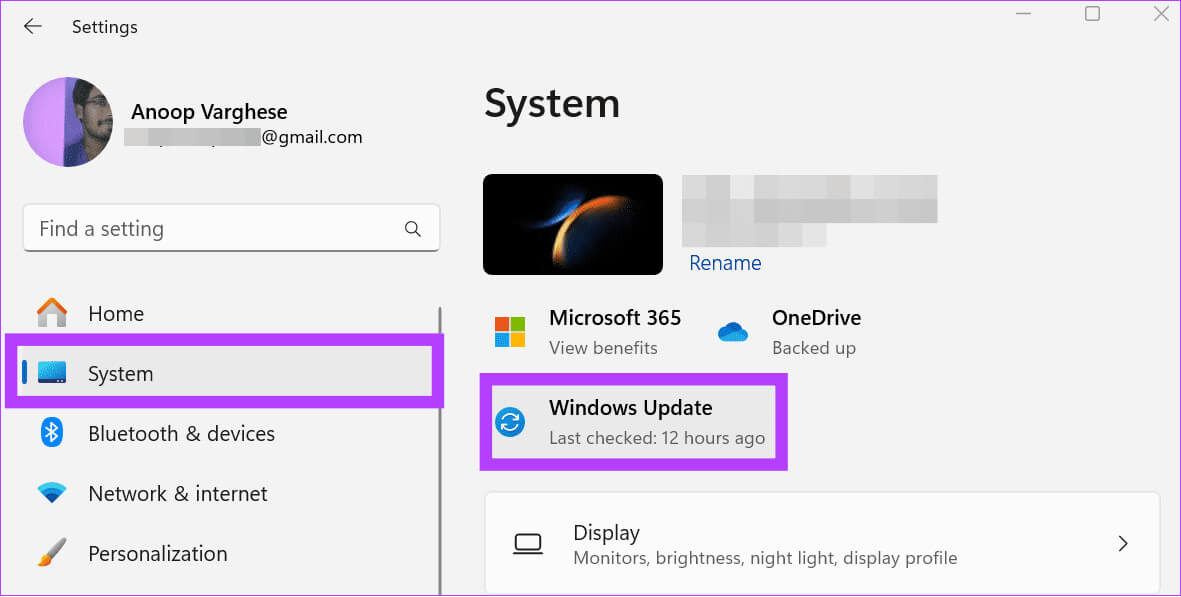
3: Jika pembaruan tersedia, itu akan ditampilkan di bawah. Anda dapat mengklik “Unduh dan instal semuanya.”
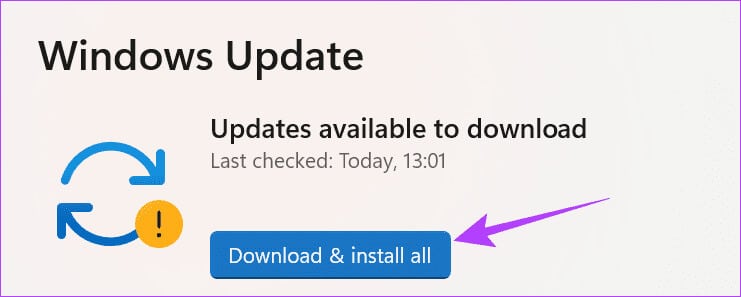
3. Instal driver grafis terbaru untuk GPU Anda
OBS menggunakan driver grafis di sistem Anda, dan jika ada masalah dengan driver ini, Anda akan melihat pesannya “Maaf, OBS mogok.” Anda dapat memperbaikinya dengan mudah dengan Perbarui driver grafis di Windows. Berikut langkah-langkah yang harus diikuti:
Perlengkapan 1: Klik pada ikon tidak pernah, Dan ketik Pengaturan perangkat, dan buka.
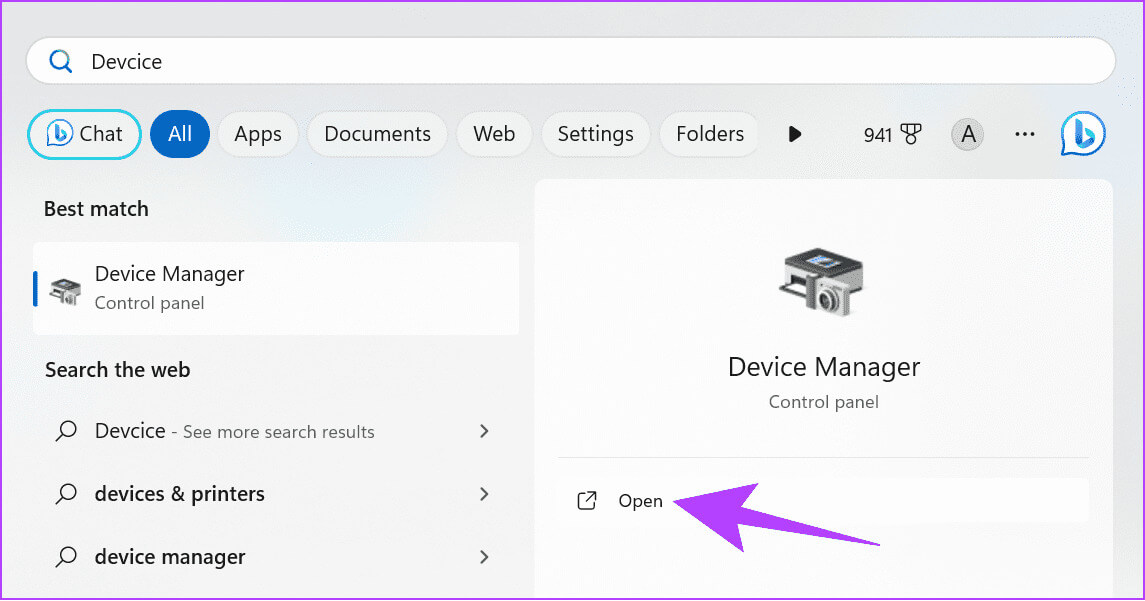
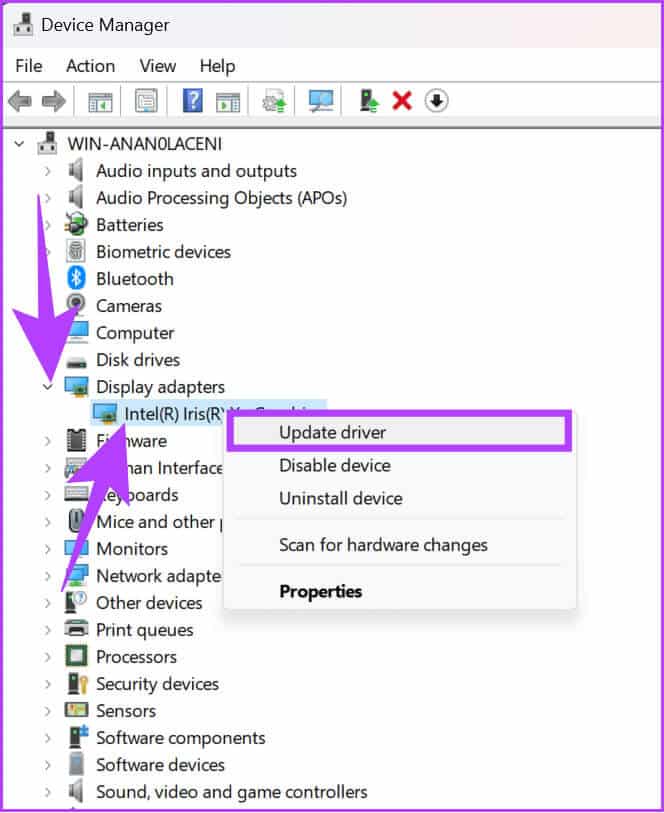
4. Ubah kompatibilitas OBS
Jika OBS tidak kompatibel dengan versi Windows sistem Anda, Anda akan melihat OBS tidak dapat dibuka. Berikut cara memperbaikinya:
Perlengkapan 1: Klik kanan pada ikon OBS Di desktop dan pilih Karakteristik.
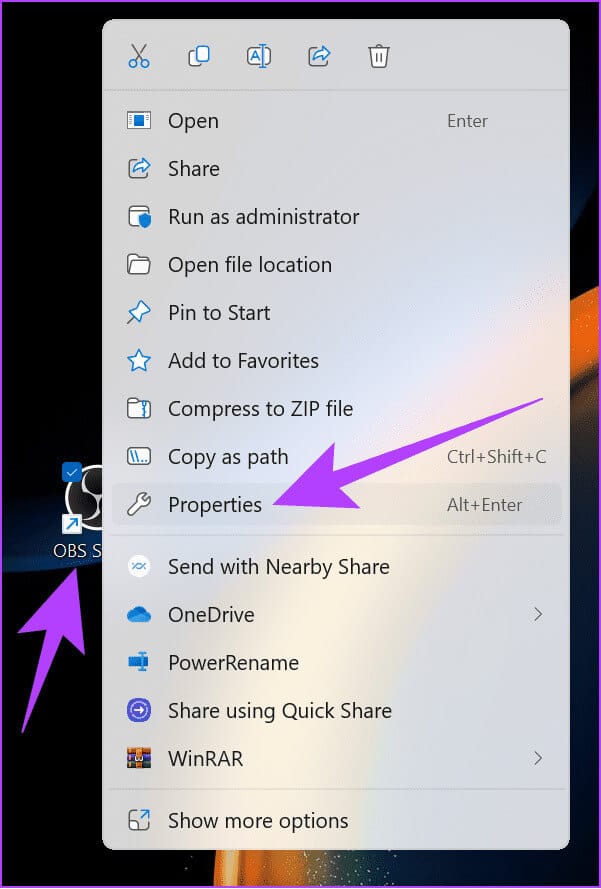
Perlengkapan 2: Pilih tab "Kesesuaian" dan centang kotak di sebelah “Jalankan program dalam mode kompatibilitas.”
3: Dari sini, pilih versi Windows Anda > klik "Penerapan" Untuk melakukan perubahan dan coba jalankan OBS.
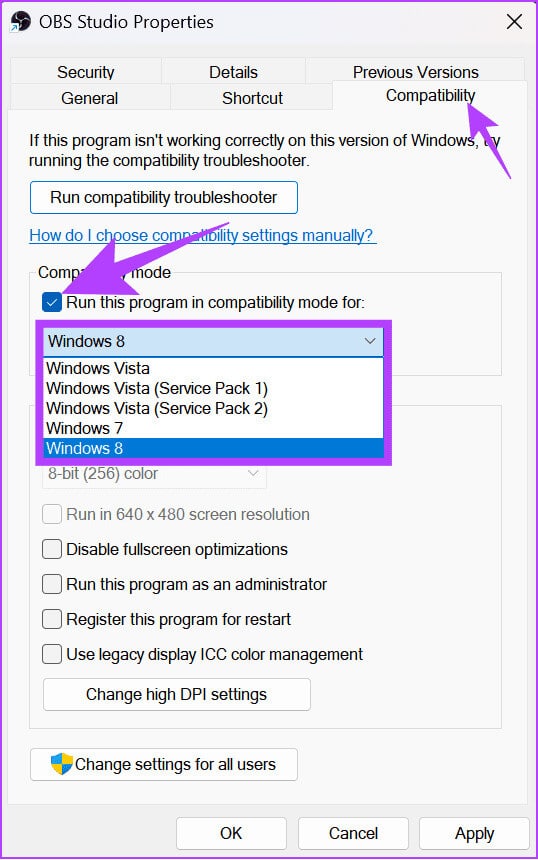
Terus ubah versi Windows Anda dan lihat mana yang tepat untuk Anda.
5. Matikan sementara Windows Firewall
Windows Firewall selalu memastikan bahwa komputer Anda tetap aman dari malware yang dikenal. Sebagai bagian dari ini, ini juga mencegah berjalannya beberapa program mencurigakan.
Sayangnya, Windows Firewall mungkin salah mengira OBS sebagai ancaman, sehingga menyebabkan OBS mogok setiap kali Anda meluncurkan aplikasi. Anda dapat mengatasi masalah ini dengan Nonaktifkan Windows Firewall Dan periksa apakah masalahnya masih ada.
Perlengkapan 1: Klik pada ikon tidak pernah, dan cari di Windows Security, dan buka.
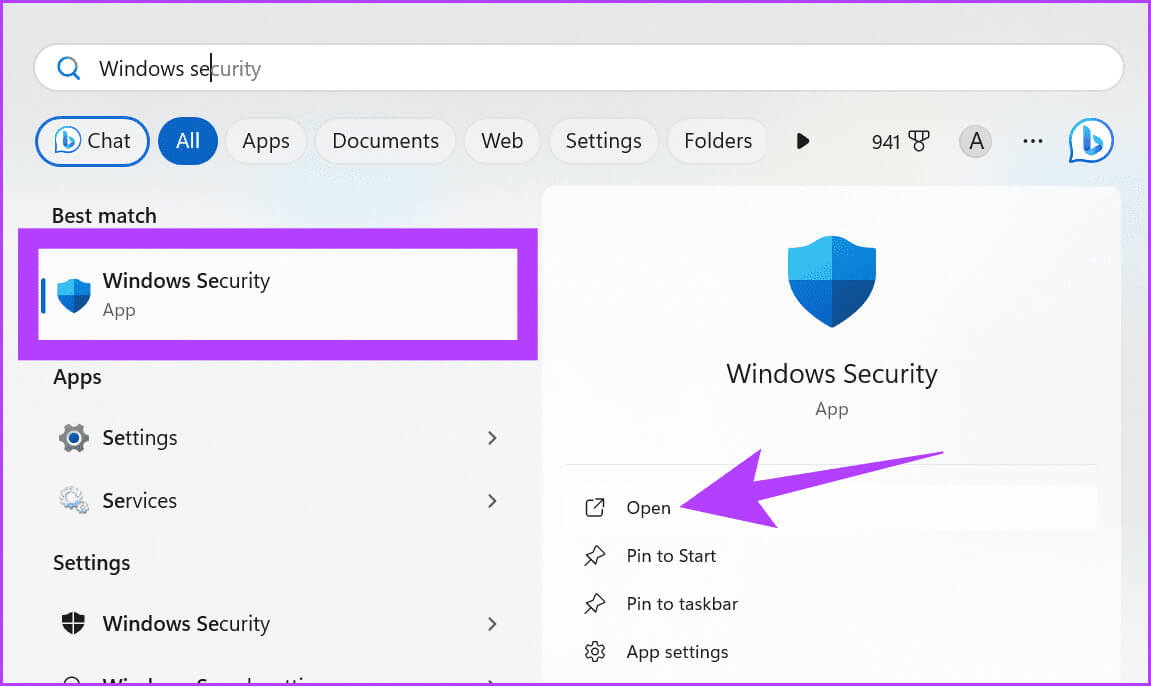
Perlengkapan 2: ال لى "Firewall dan Perlindungan Jaringan".
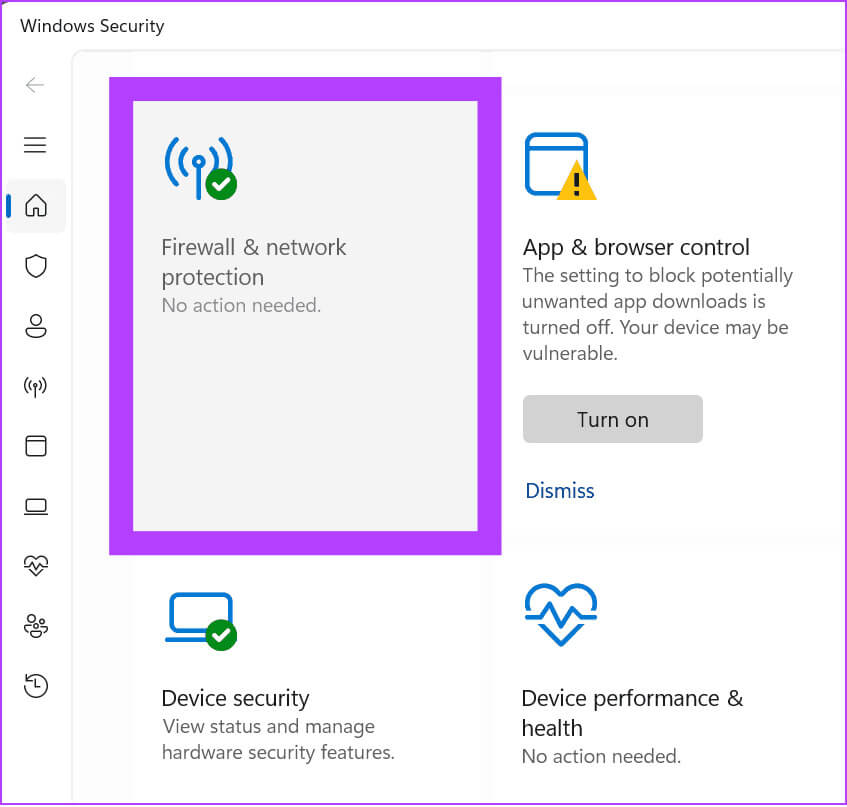
3: Pilih diantara Jaringan pribadi atau jaringan publik (Kami memilih jaringan publik).
Tip: Anda dapat mengikuti langkah yang sama untuk jaringan pribadi dan publik jika OBS terus mogok.
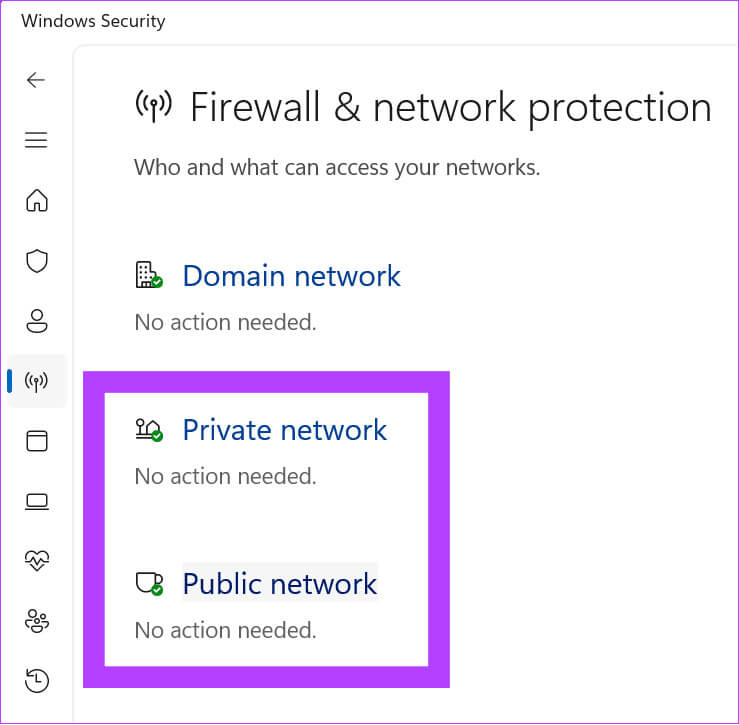
Perlengkapan 4: Sekarang, matikan “Firewall Pembela Microsoft” dan klik "Ya" Untuk konfirmasi.
6. Hapus plugin pihak ketiga
OBS memungkinkan instalasi plug-in untuk menambah atau mengubah pengaturan atau fitur tertentu. Plugin ini juga dimuat bersama dengan aplikasi, dan jika Anda menggunakan plugin yang salah, termasuk SE.Live, Anda akan melihat OBS tidak dapat dibuka.
Anda dapat dengan cepat memperbaiki masalah ini dengan mematikan plugin yang baru ditambahkan. Langkah menghapus aplikasi sama dengan langkah menghapus plug-in pihak ketiga dari OBS. Namun, jika Anda menambahkan file secara manual, berikut langkah-langkah untuk menghapusnya:
Perlengkapan 1: Tutup dan buka OBS Penjelajah Berkas.
Perlengkapan 2: ال لى folder obs-studio.
Tip: Jika Anda tidak mengubah lokasi pengunduhan saat menginstal aplikasi, data aplikasi akan ditempatkan di dalam file program yang terletak di dalam disk lokal (C).
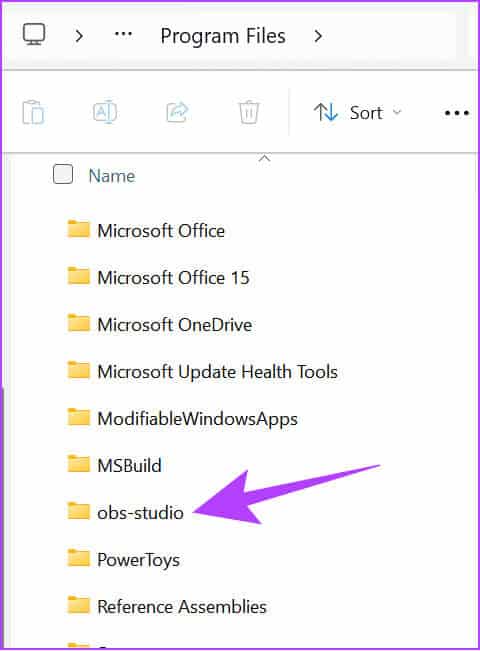
3: Buka plugin obs.
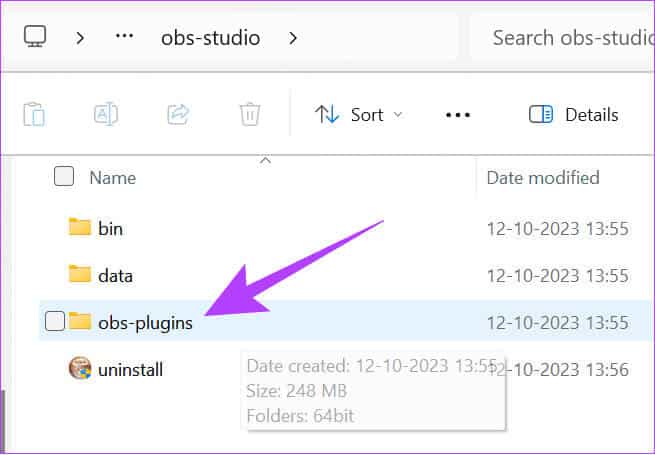
Perlengkapan 4: Setelah itu, buka folder 64-bit.
Perlengkapan 5: Sekarang, hapus file DLL yang ingin Anda hapus dari OBS.
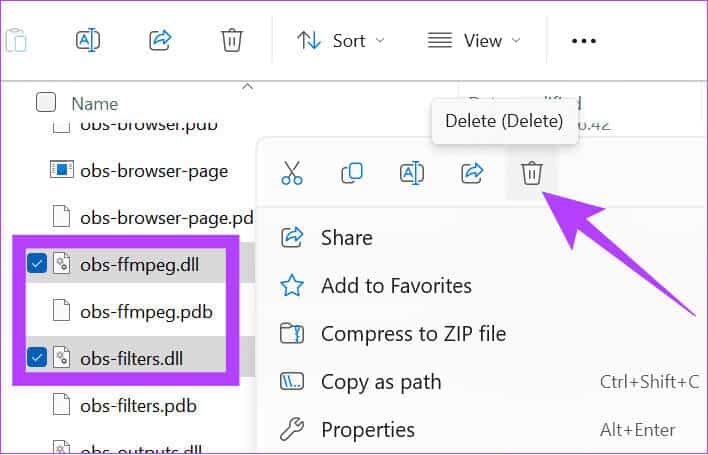
7. Nonaktifkan aplikasi pihak ketiga di latar belakang
Mirip dengan plugin, ada juga aplikasi pihak ketiga yang dapat menyebabkan OBS mogok. Oleh karena itu, lebih baik Nonaktifkan aplikasi ini yang berjalan di latar belakang.
Perlengkapan 1: Buka Pengaturan> Buka Aplikasi dan klik Aplikasi yang diinstal.
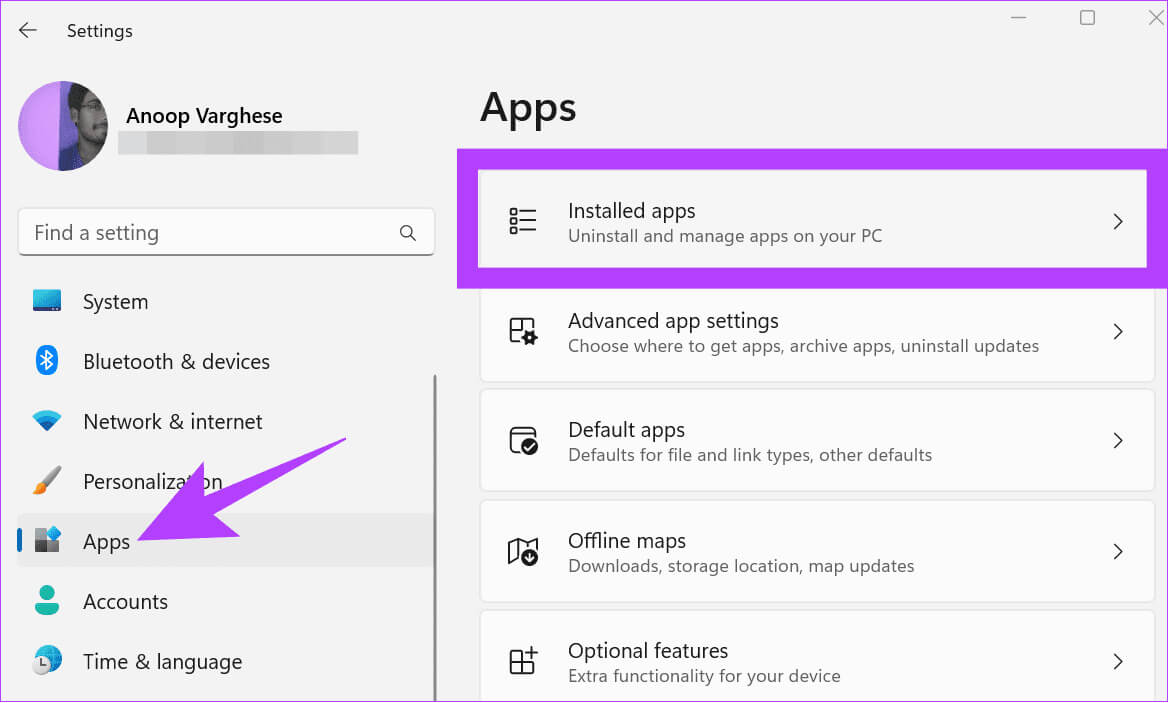

3: di dalam Izin Aplikasi Latar Belakang, gunakan menu tarik-turun dan pilih Tidak Pernah.
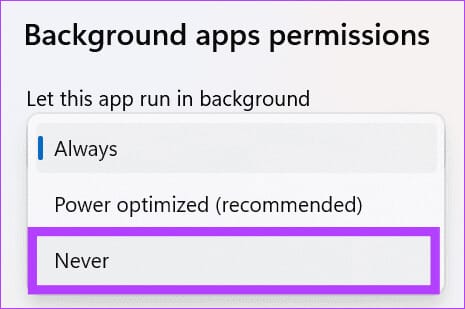
8. Nonaktifkan dan aktifkan kembali GPU khusus Anda
OBS mengandalkan GPU sistem Anda untuk bekerja dengan baik. Oleh karena itu, jika OBS mogok saat startup, yang terbaik adalah menonaktifkan dan mengaktifkan kembali GPU sistem. Berikut langkah-langkah yang harus diikuti:
Perlengkapan 1: Buka Manajer Perangkat Windows dan kembangkan Display adapter.
Perlengkapan 2: Klik kanan pada driver grafis Anda dan pilih Nonaktifkan wajahG. Klik Ya Untuk konfirmasi.
Catatan: Yang terbaik adalah menghapus semua aplikasi latar belakang, karena menonaktifkan GPU khusus akan menutup semua aplikasi yang bergantung pada GPU dan dapat membuat sistem Anda crash.
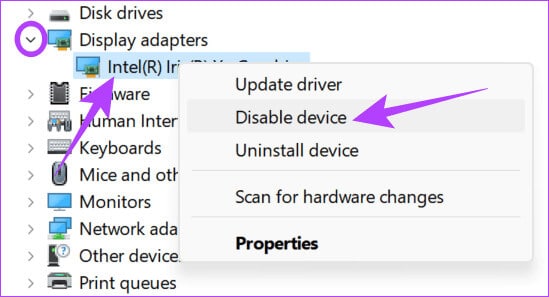
3: Selanjutnya, klik kanan pada driver grafis Anda dan pilih Aktifkan perangkat.
9. Reset driver kartu grafis Anda
Untuk mereset driver kartu grafis di Windows, gunakan pintasan keyboard Win + Ctrl + Shift + B. Ini akan langsung memperbarui driver grafis (layar berkedip sebentar) pada sistem Windows Anda.
10. Instal ulang OBS STUDIO
Selain semua perbaikan yang disebutkan di atas, Anda dapat menghapus dan menginstal ulang aplikasi. Berikut langkah-langkah yang harus diikuti:
Perlengkapan 1: Buka Pengaturan > Aplikasi dan pilih aplikasi yang diinstal.
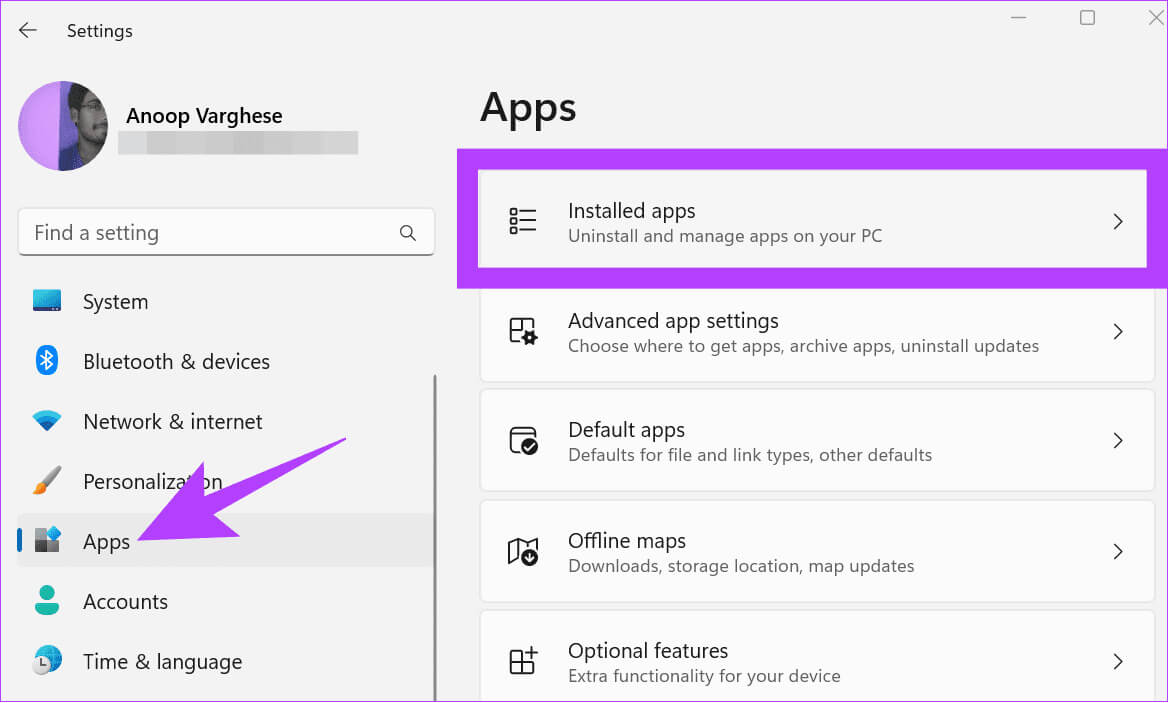
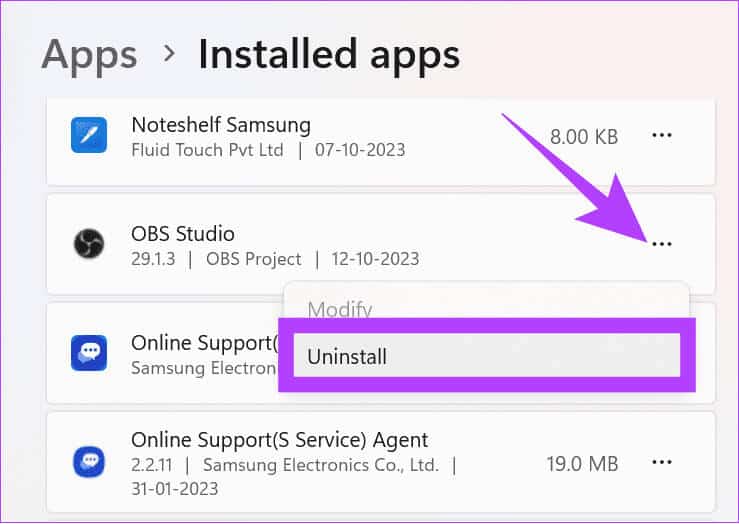
3: Memilih hapus instalan Untuk konfirmasi.
Setelah dihapus instalasinya, Anda dapat menginstal OBS dari tautan di bawah dan menjalankan file setup yang diunduh.
11. Lakukan boot bersih
Boot bersih mem-boot sistem dengan driver minimal dan program startup. Ini akan membantu Anda menentukan apakah ada program latar belakang yang mengganggu OBS saat OBS berjalan normal. Ini mirip dengan Safe Mode tetapi memberikan kontrol lebih besar terhadap layanan dan program mana yang akan dijalankan. Berikut langkah-langkahnya:
Perlengkapan 1: Buka akun administratif Di Windows dan klik Mulai ikon.
Perlengkapan 2: Tipe msconfig dan buka Sistem konfigurasi.
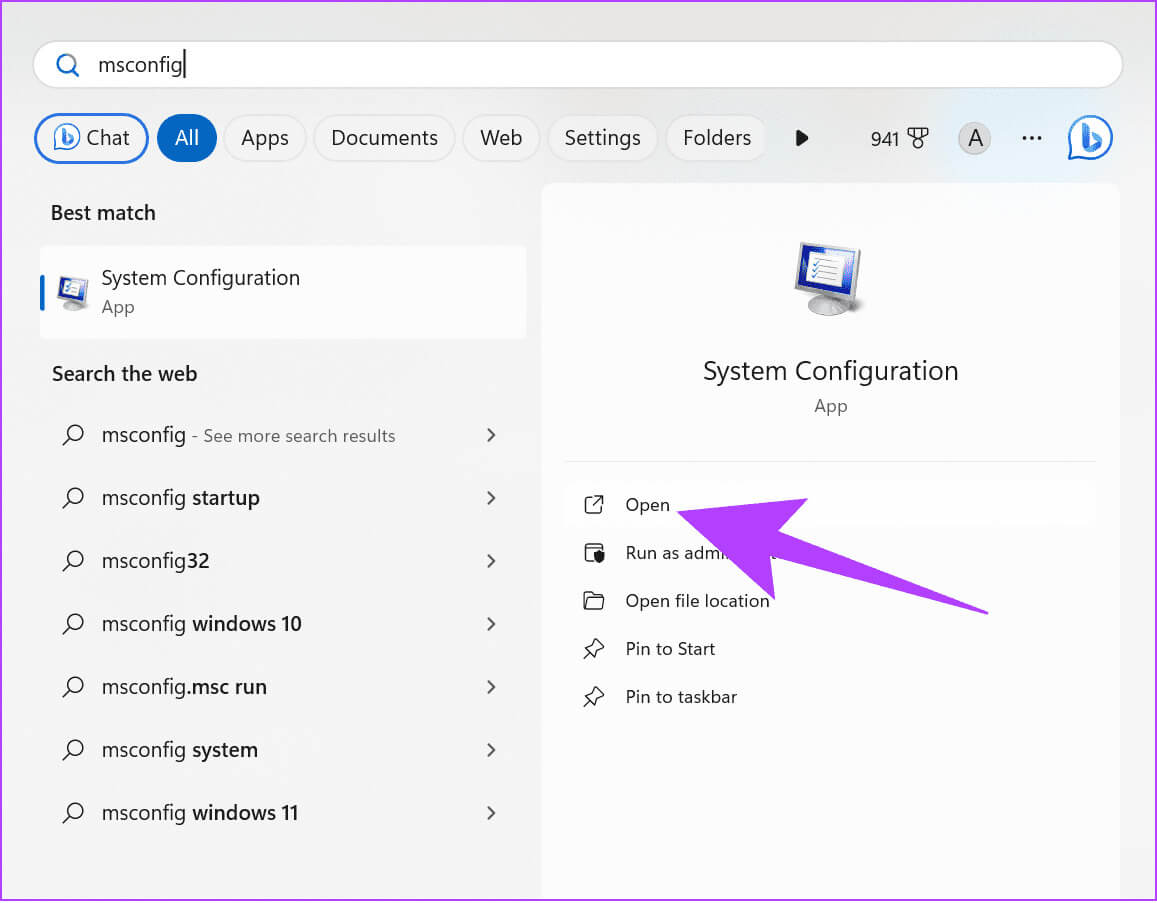
3: Pilih Layanan dan aktifkan Sembunyikan semua layanan Microsoft.
Perlengkapan 4: Memilih Menonaktifkan semua.
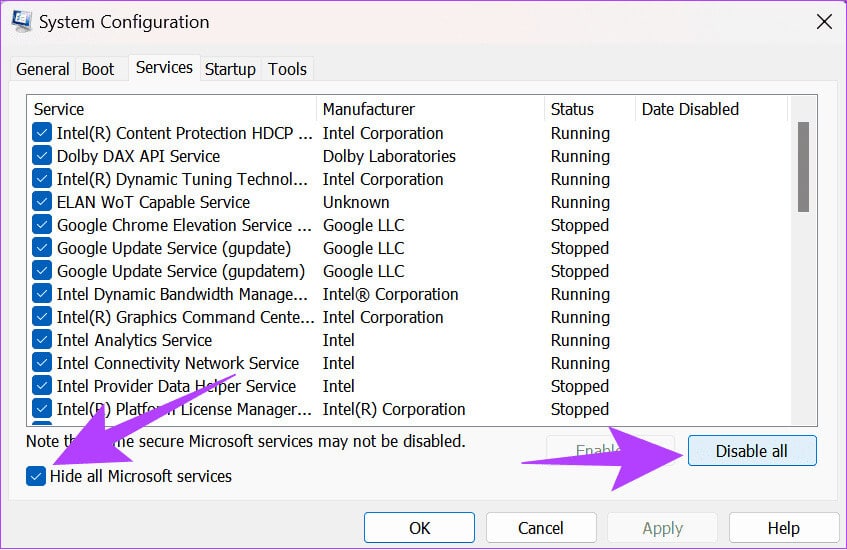
Perlengkapan 5: Klik "Penerapan" Untuk konfirmasi.

6: Pergi ke tab "memulai" dan pilih Buka pengelola tugas.
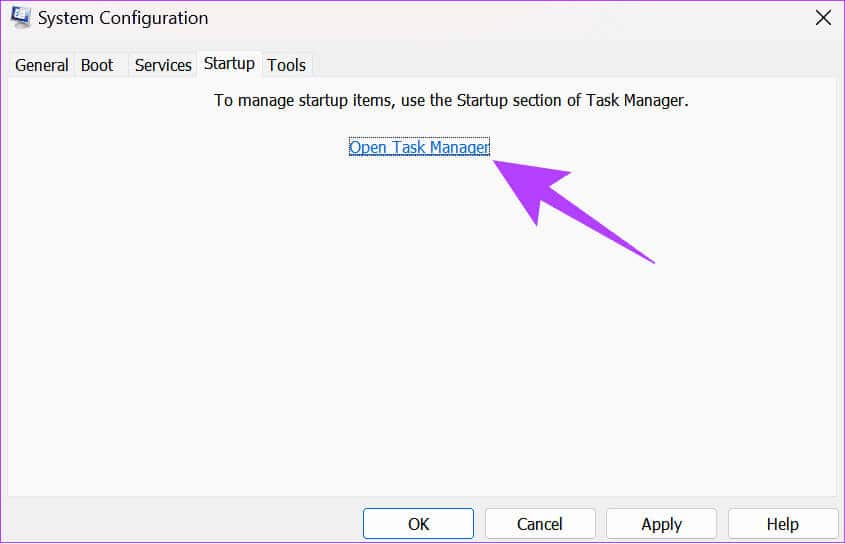
7: Di sini, pilih setiap item dan klik dengan disabilitas. Pastikan untuk melihat semua item yang telah Anda matikan untuk mengaktifkan layanan nanti jika perlu.
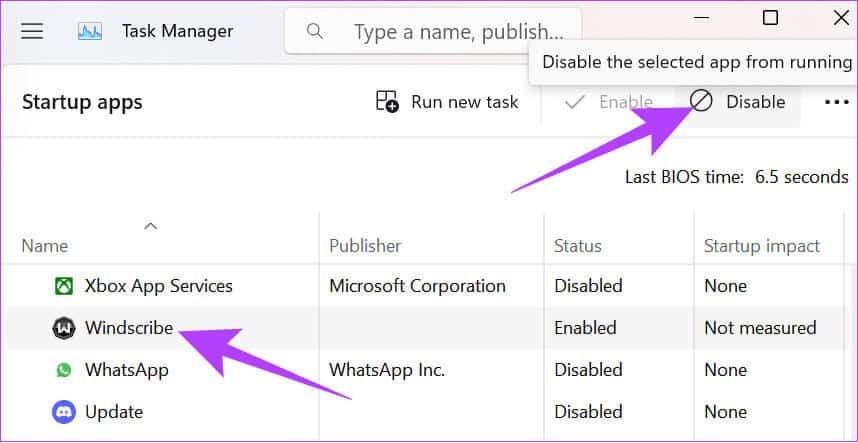
Perlengkapan 8: menutup Pengelola tugas dan pilih OKE.
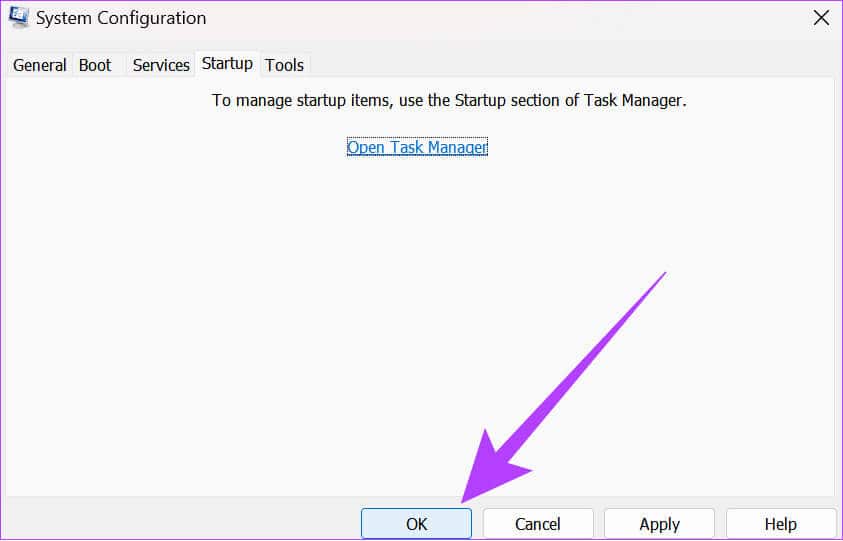
Setelah ini selesai, reboot sistem Anda dan periksa apakah Anda menghadapi masalah tersebut.
Lanjutkan merekam tanpa gangguan
Kami berharap metode yang disebutkan dalam panduan ini akan membantu memperbaiki masalah OBS yang terus mogok di Windows. Jadi, silakan gunakan OBS tanpa masalah apa pun.